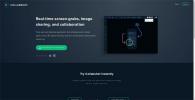Eşitleme ile Linux Bilgisayarlar Arasında Dosyaları Otomatik Olarak Eşitleme
Kullanmanın yararının bir kısmı Bulut depolama hangi bilgisayarda olursanız olun dosyaları senkronize etme yeteneğidir. Sorun şu ki, bu kolaylığın bir bedeli var. Büyük miktarda veri aktarmak için planların genellikle satın alınması gerekir. Ayrıca, uzak bir sunucuya dosya yüklemek, yalnızca ağınızdaki başka bir bilgisayara geri yüklemek sonsuza kadar sürer. İyi haber şu ki, Linux bilgisayarlar arasında dosya senkronizasyonu yapmak zor değil. Daha iyi bir çözüm var: Senkronizasyon.
Senkronizasyon, şeyleri senkronize eden bir araçtır. Kullanıcılar bu araçla hem internet üzerinden hem de yerel ağ üzerinden istedikleri kadar veri aktarabilir. Ek alan için pahalı bulut depolama planları satın almaya gerek yoktur. Syncthing'in depolama alanı, kendi sabit sürücülerinizin kapasitesidir ve hız, kendi ağınızın ve internet bağlantınızın ne kadar hızlı olduğudur.
Hepsinden iyisi, Linux'ta kullanılabilir. Nasıl çalıştıracağınız aşağıda açıklanmıştır.
Kurulum
Senkronizasyonu Kurmak, diğer program türlerine göre biraz farklıdır. Bunun nedeni, yerel olarak çalışan web tabanlı bir program olmasıdır. Senkronizasyon, tüm önemli hesaplamaları yaparak arka planda çalışır, ancak kullanıcının yaptığı her şey bir web tarayıcısında yapılandırılır. Bu ayrıca, bu yazılımı bir Linux sunucusuna yüklemek isterseniz, iyi çalışacağı anlamına gelir.
Ubuntu ve Debian
PGP serbest bırakma anahtarını ekleyerek başlayın. Hem Ubuntu hem de Debian, serbest bırakma anahtarı olmadan yazılım yükleyemediğinden bu önemlidir. Bir terminal açın, şu komutla anahtarı alın:
kıvırmak -s https://syncthing.net/release-key.txt | sudo apt-key ekleme -
Yükleme işleminde sonraki adım Eşitleme havuzunu /etc/apt/sources liste.
echo "deb https://apt.syncthing.net/ senkronize kararlı "| sudo tee /etc/apt/sources.list.d/syncthing.list
Senkronizasyon için yeni depo sistemdedir. Yine de Syncthing, yeni kaynakları yansıtacak yazılım kaynakları olana kadar yüklenmez.
sudo uygun-güncelleme
Son olarak, yazılımı aşağıdakilerle yükleyin:
sudo apt-get install senkronizasyonu
Arch Linux
Senkronizasyon sunucusu / web kullanıcı arayüzü aracı Arch Linux Kullanıcı Deposunda bulunur. İndir ve Arch'ın çalışmasını sağlamak için oluşturun.
Diğer
Diğer Linux dağıtımlarında çoğunlukla paket mevcut değildir. Bunun yerine, programın bir tarball arşivi var.
İndir ve nasıl kurulacağına ilişkin talimatları okuyun.
Aşağıdakileri girerek Senkronizasyon hizmetini başlatın: syncthing
Web kullanıcı arayüzü otomatik olarak Linux PC'nizdeki varsayılan tarayıcıda açılır.
Diğer Platformlar
Bu makale Linux'u kapsamasına rağmen, dosyalar diğer platformlarla senkronize ediliyor. Mac, Windows ve hatta Android çalışır. Dosya paylaşımı için tek gereksinim, her cihazın aynı ağda olması gerektiğidir. Bu platformlara yönelik uygulamayı almak için bu bağlantıyı ziyaret edin buraya.
Senkronizasyonu Kullanma
Eşitleme ayarlarına şu adresi ziyaret ederek erişin: http://localhost: 8080. Web arayüzünün içinde, kullanıcının yeni bir paylaşılan klasör oluşturma ve uzak bir cihaz ekleme seçenekleri vardır. Paylaşılacak yeni bir klasör oluşturmak için “Klasör ekle” düğmesini tıklayın. Bu, doldurulması gereken bilgiler içeren bir pencere açacaktır. Özellikle: klasör etiketi, klasör kimliği ve klasör yolu.

Klasör Etiketi ile başlayın. Ne olduğunu bilmeniz için paylaşımınıza bir ad ekleyin. Sistem bunlardan birini otomatik olarak oluşturduğundan klasör kimliğini atlayın.
Son olarak, klasör yolunu yeni paylaşıma ekleyin. Örneğin: Müziğim klasöründen paylaşıyorsanız, yol / home / kullanıcı adı / Müzik / olur. Herhangi bir klasör, hatta yeni bir klasör çalışacaktır.
Uzak Aygıt Ekle
Bir klasör, önce senkronizasyon sunucusuna başka cihazlar eklemeden paylaşılmaz. Bunu yapmak için Senkronizasyon çalıştıran başka bir PC'ye gidin ve “Aygıt Kimliği” ni bulun. Bu, Syncthing'in cihazı hızlı bir şekilde (ve kolayca) bulmasını ve ağa eklemesini sağlayan benzersiz tanımlayıcıdır. Kimliği aldıktan sonra, "Uzak cihaz ekle" yi tıklayın. Bu bir açılır menüyü getirir.

“Cihaz kimliği” ni bulun ve paylaşmak istediğiniz cihazın kimliğini girin. İşlemler menüsünü ve ardından "kimliği göster" i tıklayarak cihaz kimliğinizi bulmak için.
Klasörü Paylaşma
Bir cihazı başarıyla ekledikten sonra, yanında "Kullanılmayan" ifadesiyle cihazın açılır penceresini göreceksiniz. “Kullanılmadı” olarak etiketlendi, çünkü Senkronizasyon hizmetiniz cihazı görebiliyor ve birbirleriyle etkileşime giriyor olsa da, hiçbir öğe paylaşılmadı. Klasörü nasıl ekleyeceğiniz aşağıda açıklanmıştır.

Daha önce oluşturulan paylaşımlı klasöre gidin ve “düzenle” düğmesini tıklayın. “Cihazlarla paylaş” seçeneğini bulun. Son zamanlarda eklediğiniz cihazın bu menüde olduğunu göreceksiniz. Onay kutusunu tıklayın ve yakında paylaşılan klasörünüzle birlikte tüm dosyaları bu cihazla senkronize edilecek.
Sonuç
Dosyaları Linux bilgisayarlar veya diğer işletim sistemlerini çalıştıran bilgisayarlar arasında senkronizasyon dosyalarında tutmanın hızlı ve kolay bir yolunu arayanlar Syncthing'i not etmelidir. Program tam olarak türünün ilk örneği olmasa da, dosya senkronizasyonu konusunu diğer benzer çözümlerden farklı kılmanın ötesinde, kullanımı kolay bir şekilde ele alma biçimi. Hızlı ve kolay bir dosya senkronizasyon düzeltmesi arıyorsanız, daha fazla aramanıza gerek yok.
Arama
Yakın Zamanda Gönderilenler
Linux Mint 19'a Nasıl Yükseltilir
Linux Mint 19 yakın zamanda çıktı ve insanları çok heyecanlandırdı....
Linux için En İyi 6 Ekran Görüntüsü Aracı
Linux masaüstü ortamları hakkında harika bir şey ekran görüntüsü ar...
Linux'ta Grupları ve Kullanıcıları Yönetme
Linux'ta kullanıcı ve grup yönetimi oldukça karmaşık geliyor, ancak...